Configurarea media în WordPress
Inserarea unei imagini în WordPress nu va provoca dificultăți. Dar voi începe cu alte informații, nu mai puțin importante. Multe site-uri oferă instrucțiuni cu privire la modul de a insera o imagine în WordPress text, dar pentru un motiv oarecare nimeni nu vorbește despre setările. După instalare, trebuie să configurați WordPress. În Setări ⇒ Media implicite se va vedea următoarea imagine.
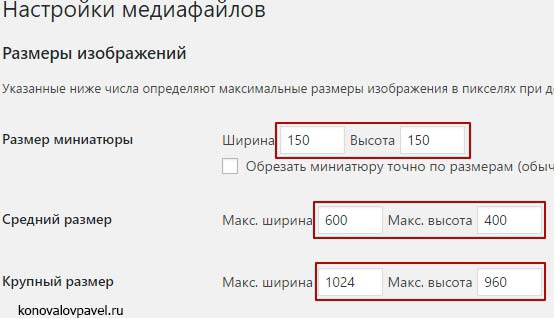
Vă rugăm să rețineți, fiecare domeniu are dimensiunile în pixeli. Vă recomandăm insistent să instalați toate valorile la zero! Iată de ce. Când adăugați imagini pe site-ul WordPress creează, de asemenea, trei! copii ale imaginii. rândul său total 4! (Pe baza dimensiunii hranei pentru animale) exemplare.
Găzduit în folderul wp-content / încărcări găsi 4 fișiere.
Acum, imaginați-vă că imaginile Încorporați în Wordpress vor fi mult. Tu rapid va ocupa spațiu pe disc de găzduire fișiere (inutile!) Și trebuie să treacă la un plan mai scump. Apropo, pe un lealhost hosting. pe care le folosesc condiții destul de bune și tarife.
De aceea, repet, setați toate valorile la zero! De asemenea, înainte de publicarea trebuie în mod necesar pentru a optimiza imaginea, și este de dorit pentru a insera numai imaginea unică. Dar asta e un subiect pentru un alt articol.
Mai departe direct la modul de a insera o imagine WordPress.
Cum de a insera o imagine în WordPress
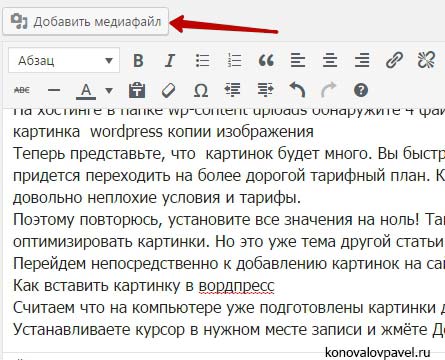
Există o gamă de trei opțiuni.
- Încărcați un fișier de pe computer.
- Wordpress descărca un fișier din bibliotecă.
- site-ul web Lipire.
Adăugați o fotografie de pe computer
Faceți clic pe Încărcare fișiere ⇒ Selectați fișierele. În fereastra care se deschide, selectați un fișier de pe computer. Este simplu.
Adăugați o fotografie de la wordpress bibliotecă
În consola de pe fila Wordpress Media Adăugați noi prese.
Și încărcați fișierele de pe computer.
Inserați o imagine în site-ul WordPress
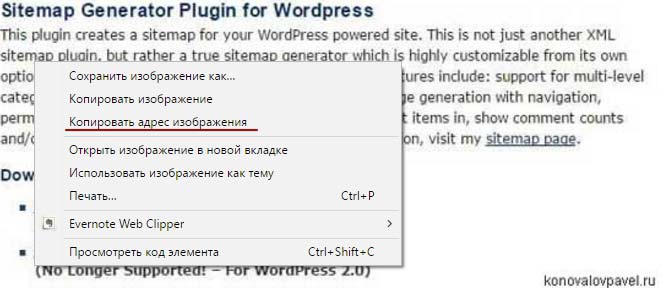
Imagine Configurarea wordpress
Indiferent ce metodă va încărca imaginea în WordPress nevoie pentru a face ajustări.
Titlul - Titlul imaginii. Puteți specifica cuvântul cheie.
Semnătura - la completarea în acest domeniu, în conformitate cu imaginea de pe site-ul va fi vizibil pentru această intrare.
Alt atribut - un câmp obligatoriu. motorul de căutare păianjeni citit acest atribut particular. În lipsa panoului webmasterul este un mesaj de eroare pe site. De asemenea, în cazul în care vizitatorul nu apare nici un motiv pentru imagine, ei vor vedea acest post. Este recomandabil să se scrie fraza cheie aici, pentru unii promovează un articol.
Descriere - Acest câmp este pentru motoarele de căutare prea. Nu se poate umple.
Alinierea - aici totul este clar. Se specifică în cazul în care imaginea va fi amplasat pe pagina.
Mult noroc! Înfrumuseța WordPress site-ul imagini utile și frumoase.